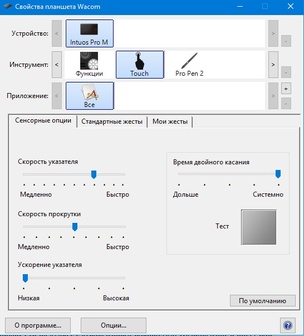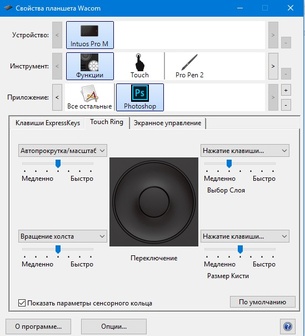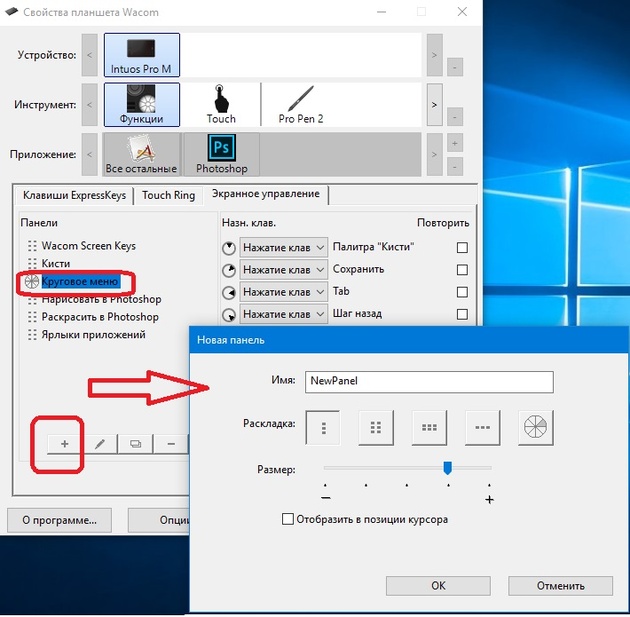Настройки
Как только вы подключите планшет и установите драйвер с сайта wacom.com, сразу запустится мастер настроек. В нём пошагово объясняется, где и какие нужно сделать настройки. Предоставляется возможность настроить аккаунт Wacom ID для доступа ко всем службам Wacom. Здесь же сразу можно выбрать ориентацию планшета для правой или левой руки. При необходимости предлагается обновление драйвера и установка приложения Inkspace для передачи эскизов из памяти планшета на ПК (перед установкой Inkspace нужно создать Wacom ID). Это очень помогает при знакомстве с устройством.
Для настроек планшета нужно вызвать панель управления «Свойства планшета Wacom» через меню Пуск → Все программы → Планшет Wacom либо заранее завести ярлык на рабочем столе.
Интерфейс удобный и интуитивно понятный. Здесь можно настроить перо (с учётом наклона, давления, чувствительности) и ластик. Клавиша ExpressKey, функции Multi Touch и Touch Ring настраиваются посредством выбора опций из предложенных списков. При назначении функций для жестов Touch Ring появляются подсказки.
Настройки планшета можно задать индивидуально для любого графического приложения. Добавляется нужное приложение клавишей +.
С помощью клавиши панели ExpressKey при работе с любым графическим приложением вызывается панель экранного управления. Через его пункты осуществляется переход к настройкам планшета.
Выглядит панель экранного управления так:
Можно создать несколько видов панелей экранного управления, задать, какие элементы управления будут доступны через неё.
Планшет подключается через USB или Bluetooth.